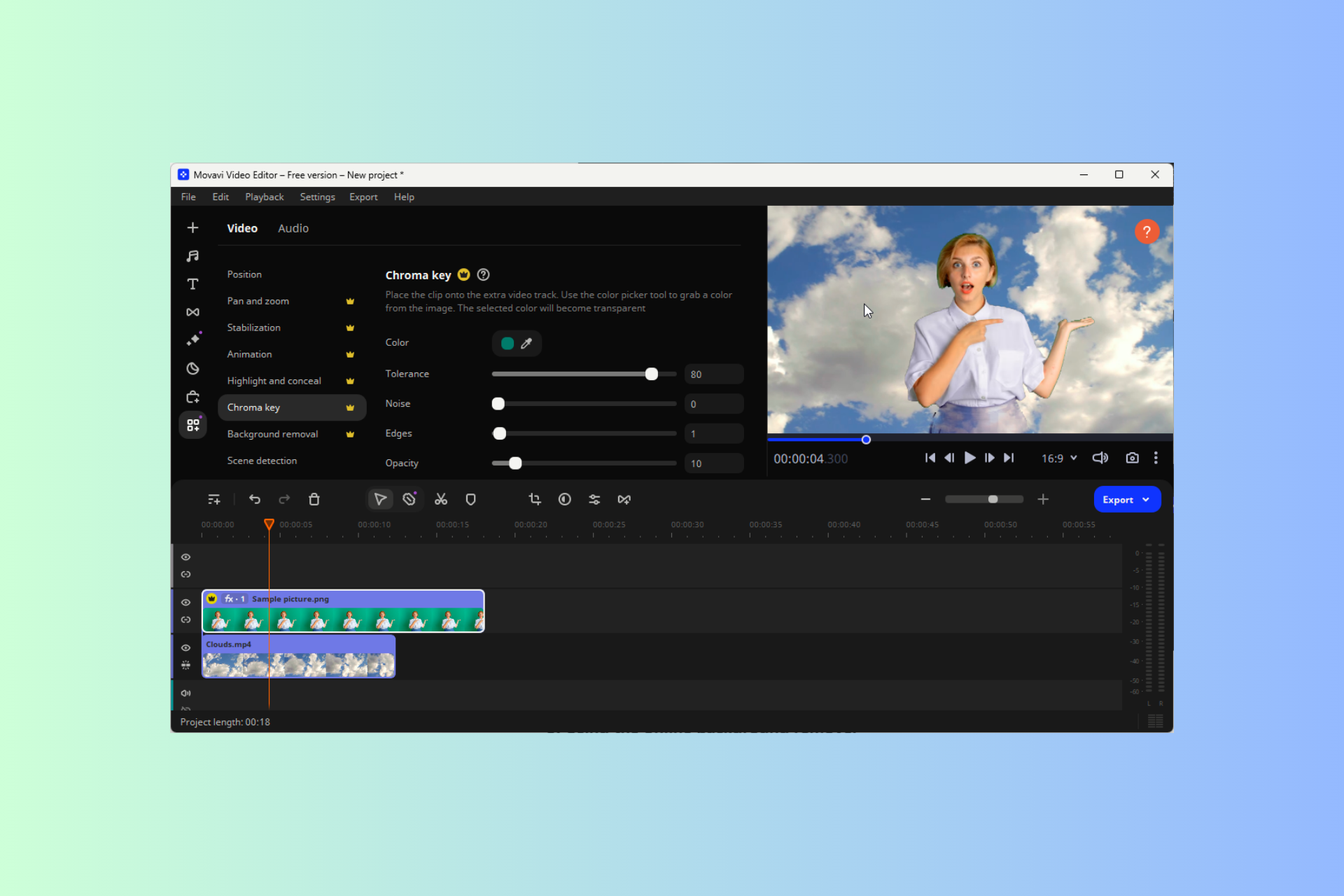3 راه برای حذف پس زمینه از ویدیو
خوانندگان به پشتیبانی از گزارش ویندوز کمک می کنند. در صورت خرید از طریق پیوندهای ما ممکن است کمیسیون دریافت کنیم.
صفحه افشای ما را بخوانید تا دریابید که چگونه میتوانید به گزارش Windows کمک کنید تا تیم تحریریه را حفظ کند بخوانید بیشتر
چه سازنده محتوا یا وبلاگنویس باشید، انتخاب پسزمینه مناسب برای یک ویدیو میتواند تأثیر قابلتوجهی داشته باشد و به شما امکان میدهد آن را سفارشی کنید و آن را به سطح بعدی ببرید.
در این راهنما، سه روش آزمایش شده توسط متخصص WR را مورد بحث قرار میدهیم که میتواند به شما کمک کند پسزمینه ویدیو را حذف کنید تا ظاهری زیبا به آن ببخشید.
چگونه پسزمینه ویدیو را حذف کنم؟
1. با استفاده از ابزار داخلی ویندوز – Clipchamp
- کلید Windows را فشار دهید، clipchamp را تایپ کنید و روی Open کلیک کنید.
- دکمه ایجاد ویدیو را در صفحه اصلی کلیک کنید و یک قالب را انتخاب کنید.
- روی وارد کردن رسانه کلیک کنید.
- ویدیو یا تصویر را انتخاب کنید و روی Open کلیک کنید.
- کلیپ یا تصویر در گوشه سمت چپ بالا در قسمت Import media ظاهر می شود. آن را بکشید تا به جدول زمانی اضافه شود.
- اکنون روی کلیپ در صفحه پیشنمایش کلیک کنید و از قسمت سمت راست، Effects را انتخاب کنید.
- به دنبال فیلترصفحه سبز بگردید و رنگ یا جلوه را تنظیم کنید.
- روی وارد کردن رسانه یا ویدیوهای موجود کلیک کنید، هر ویدیو یا کلیپی را که با ویدیوی شما مطابقت دارد انتخاب کنید و آن را زیر خط زمانی بکشید.
- تصویر را با یک صفحه سبز (اکنون صفحه سیاه) در پیش نمایش برش دهید تا مطمئن شوید در جایی که می خواهید قرار می گیرد. حتی میتوانید آن را انتخاب کنید تا در حالت تصویر در تصویر ظاهر شود.
2. با استفاده از Movavi Video Editor Plus
برنامه ClipChamp محدودیتهای خود را دارد و دارای ویژگیهای پیشرفته ویرایش ویدیو نیست، از جمله ویرایش چند آهنگ، تثبیتکننده ویدیو، و موارد دیگر.
به همین دلیل است که به ابزار حرفهای مانند Movavi Video Editor Plus نیاز دارید که با قابلیت ویرایش ویدیوهای 4k ارائه میشود و از هوش مصنوعی برای حذف پسزمینه، ردیابی حرکت و حذف نویز استفاده میکند. بگذارید ببینیم چگونه میتوانیم از Movavi Video Editor Plus برای حذف پسزمینه ویدیوتان استفاده کنیم:
- به وب سایت رسمی Movavi Video Editor و روی دانلود رایگان کلیک کنید.
- روی نصب کلیک کنید.
- ویرایشگر ویدیوی Movavi را راه اندازی کنید، سپس روی وارد کردن فایل و سپس افزودن فایل ها کلیک کنید.
- کلیپ یا ویدیویی را که میخواهید از پسزمینه حذف کنید انتخاب کنید و روی باز کردن کلیک کنید.
- کلیپ را به خط زمانی بکشید، پسزمینهای را انتخاب کنید که میخواهید اضافه شود، و آن را به خط زمانی بکشید.
- وقتی هر دو ویدیو در جدول زمانی قرار گرفتند، ویدیوی اصلی را بکشید و آن را بالای پسزمینه رها کنید.
- اکنون گزینههای ویرایشی مانند موقعیت، جنبشدن و بزرگنمایی، ثباتسازی و انیمیشن را دریافت خواهید کرد. پیمایش کنید و Chroma Key را پیدا کنید.
- بعد، روی قطره چکان کنار Color کلیک کنید، سپس روی کلیپ کلیک کنید. با این کار رنگ پسزمینه ویدیو حذف میشود. اکنون، پسزمینهای را که در کلیپ انتخاب کردهاید، مشاهده خواهید کرد.
3. با استفاده از حذف کننده پس زمینه آنلاین
اگر می خواهید یک میم یا ویدیوی خنده دار برای اشتراک گذاری با دوستان ایجاد کنید و می خواهید پس زمینه را حتی بدون نصب نرم افزار حذف کنید، می توانید یک پاک کننده پس زمینه آنلاین را انتخاب کنید. ما از Unscreen، یک ابزار محبوب حذف پسزمینه ویدیو استفاده میکنیم. مراحل اینجاست:
- به وبسایت رسمی بروید.
- روی آپلود ویدیو کلیک کنید.
- کلیپ را انتخاب کنید و روی Open کلیک کنید. پلتفرم آنلاین این فرآیند را شروع میکند و در عرض چند ثانیه، کلیپ را با پسزمینه دریافت خواهید کرد.
- میتوانید روی تغییر پسزمینه کلیک کنید و موردی را که میخواهید اضافه کنید، سپس روی اشتراکگذاری کلیک کنید تا مستقیماً آن را از پلتفرم به اشتراک بگذارید.
- همچنین میتوانید روی دانلود کلیک کنید و GiF، PNG متحرک، یا Single Frames را برای دریافت آن انتخاب کنید. کامپیوتر شما
بر اساس تنظیمات برگزیده خود می توانید هر روشی را که در بالا ذکر شد برای حذف پس زمینه از ویدیوی خود انتخاب کنید.
اگر میخواهید پسزمینه یک کلیپ را حذف کنید تا آن را با دوستان به اشتراک بگذارید، میتوانید از حذف پسزمینه آنلاین ذکر شده در بالا یا هر ابزار مشابه دیگری که به صورت آنلاین موجود است استفاده کنید.
با این حال، اگر قصد دارید یک ویدیو را برای استفاده حرفهای ویرایش کنید، میخواهید جلوههای مختلفی اضافه کنید و به نتیجهای زیبا برسید، توصیه میکنیم از Movavi Video Editor Plus.
این ویژگی طیف گستردهای از ویژگیها، از جمله حذف پسزمینه، تثبیتکننده ویدیو، تصحیح رنگ، افزودن ورودیها و برچسبها، ویرایش صدا و موارد دیگر را ارائه میکند.
علاقه دارید این ابزار قدرتمند ویرایش ویدیو را امتحان کنید؟ برای بررسی بیشتر قابلیتهای آن، آن را به صورت رایگان از وبسایت رسمی دانلود کنید.
اگر قبلاً از این ابزار استفاده میکنید، تجربیات خود را با نرمافزار در بخش نظرات زیر به اشتراک بگذارید.